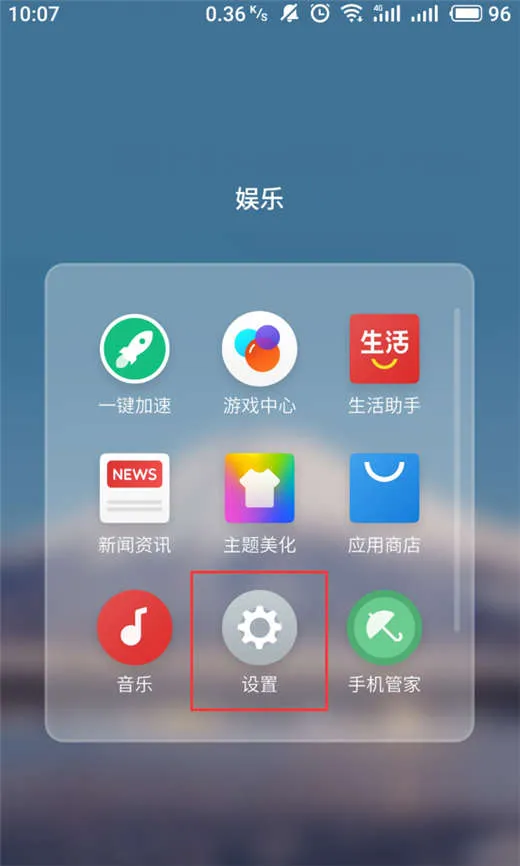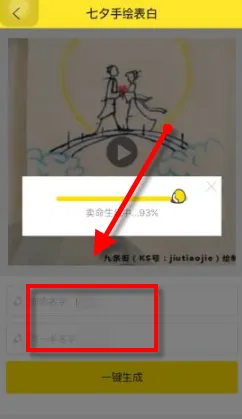1.怎样修改PPT里面自定义动画的速度,如0.2秒
在PPT动画的击时设置里可以设置自定义动画的速度,具体操作请参照以下步骤。
1、在电脑中打开目标PPT文件,选择需要设置动画效果内容,点击“动画”页面中的“自定义动画”选项。
2、然后在添加效果的区域,给目标内容添加一个“进入淡出”的动画效果。
3、在自定义动画栏中找到需要的动画动作,点击鼠标右键,在右键菜单中点击“计时”选项。
4、然后会出现计时的设置界面,在“速度”的设置栏中输入“0.2”即可。
5、最后点击“确定”按钮。完成以上设置后,即可修改PPT里面自定义动画的速度。
2.wps演示怎么调整放映速度
如果已经知道幻灯片放映所需要的时间,那可以直接在“排练”对话框内输入该数值。
1.在“幻灯片放映”菜单中点击“放映/排练计时”命令,激活排练方式。
2.将要设置时间间隔的幻灯片选中。
3.用鼠标单击“排练”对话框内的时间框,将光标定位于这里,在这个框里按照小时:分:秒的格式输入时间,完毕后按回车键,则所输入的时间便被生效,并自动放映下一张幻灯片并继续记时。
4.同理,只要在其它幻灯片上重要上述步骤,便可以将所有需要设置时间间隔的幻灯片处理完毕,只要在最后弹出的对话框里单击按钮“是”表示确认后,所设置的时间间隔便可以生效。
3.如何在wps演示中添加图形动画效果
怎么让ppt演示不在单调并具有个性化,这就需要制作幻灯片特效了。小编今天就来告诉大家如何在WPS演示中添加闪烁字幕动画效果。
★★欢迎进入并收藏格子啦wps office 教程专区★★
wps office 常见问题
WPS怎么画流程图
wps excel2016教程
wps小方框里打钩
wps表格筛选数据
WPS转置
wps自动生成目录
wps插入减乘除符
wps分数怎么打
操作步骤
1、打开WPS演示,新建有一个幻灯片,为了不影响制作过程,我删除了标题框和副标题框。
2、点击绘图工具栏--自选图形--基本形状--笑脸,在幻灯片中添加该表情动画。
3、右键点击该表情,选择设置对象格式。
4、在颜色与线条选项卡中,填充色选择填充效果。
5、颜色勾选预设,在预设颜色中选择一种效果,确定。
6、右键点击表情,选择自定义动画,在右侧点击添加效果--进入--盒状。
7、开始选择单击时,方向选择内,速度选为快速。
8、再次点击添加效果--动作路径--向上。
9、开始选择之后,速度为中速。播放幻灯片,就可以进行观看了。
软件教程小编推荐:
wps动画制作仿Windows7对话框
如何用WPS演示让灯笼动起来
WPS在演示中丰富多彩的移动效果